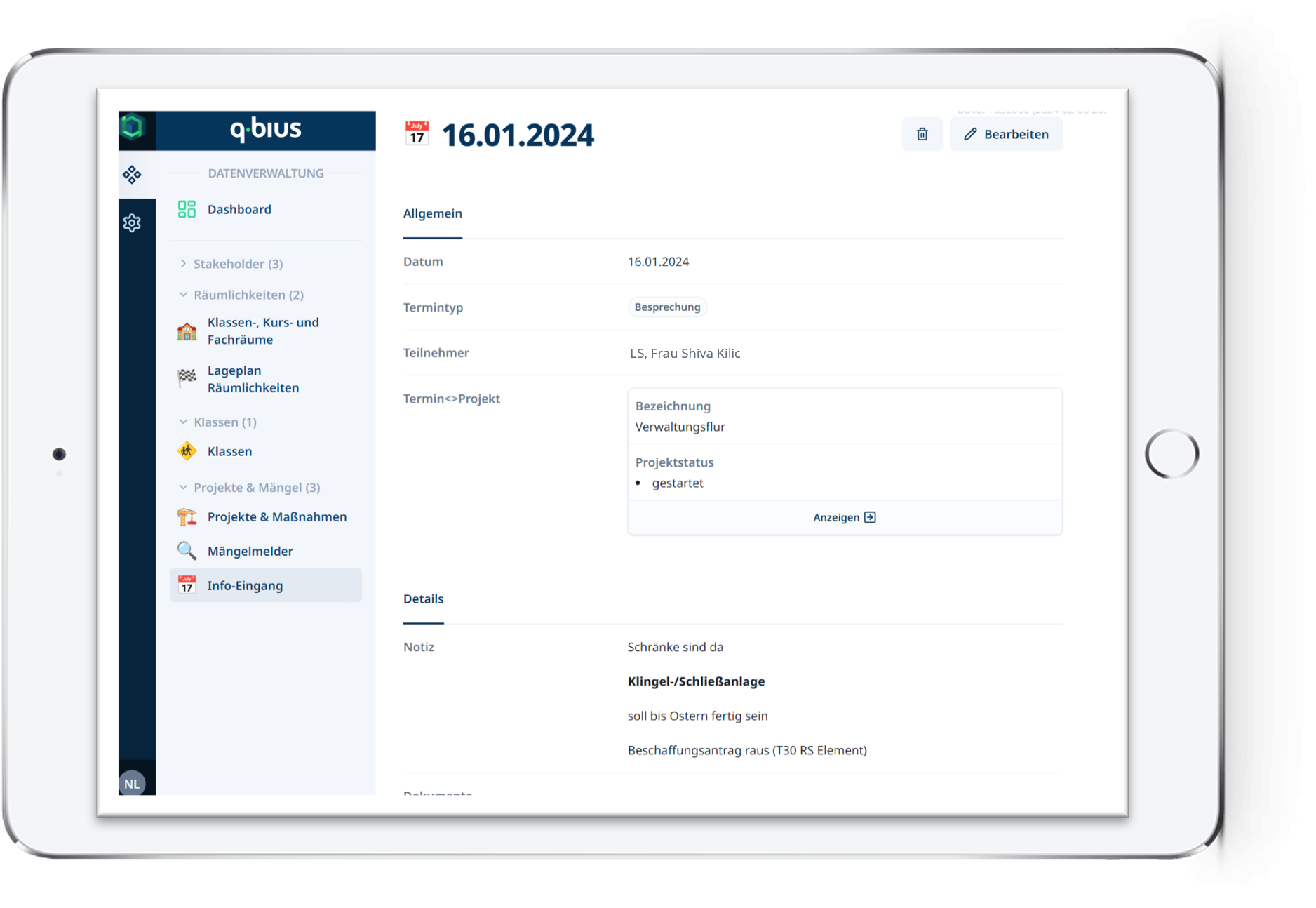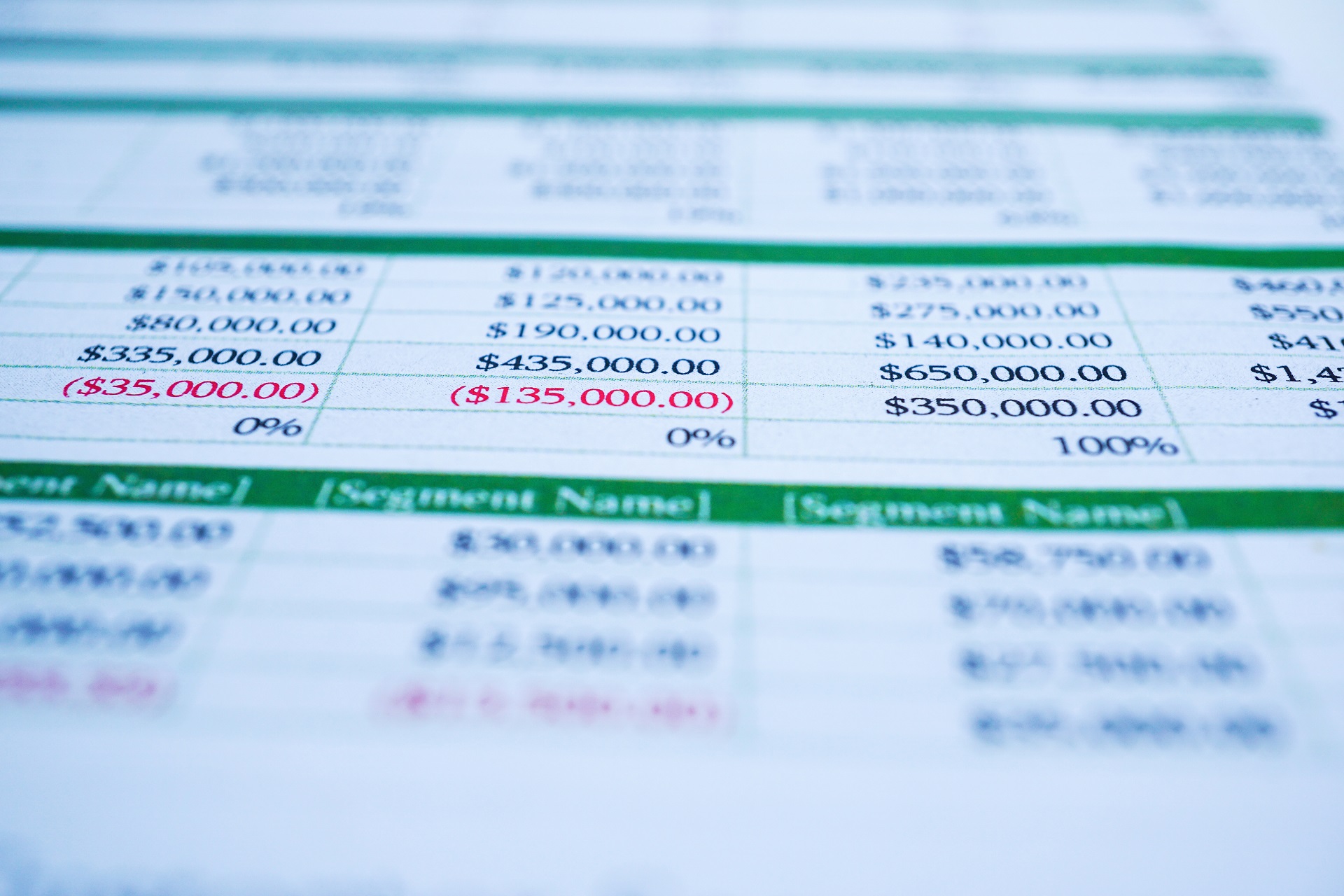Einleitung
q.bius ist eine No Code Plattform. Um deine Web-App zu bauen, mit der du deine Daten und Dokumente smart und kollaborativ managen kannst, brauchst du keine Programmierkenntnisse. Wir zeigen dir hier, wie es geht und wie du damit die Prozesse in deinem Unternehmen weiter digitalisieren kannst, um schneller und besser zu werden. Der Weg geht dabei über die folgenden Grundschritte:
- Vorarbeit: Konzeption Tabellenstruktur
- Schritt 1: Aufbau der Tabellen
- Schritt 2: Konfiguration der Ansichten
- Schritt 3: Zusammen arbeiten
Nachfolgend führen wir dich durch Schritt 2: Konfiguration der Ansichten.
1. Ansichten erstellen und speichern
- Du kannst zu deinen Tabellen eine beliebige Anzahl an Ansichten hinzufügen
- Dabei vergibst du für die Ansicht einen Namen, wobei du – wie bei Tabellen – auch hier mehrsprachig die Ansichten benennen kannst
- Außerdem kannst du für jede Ansicht ein Icon auswählen – die Konfiguration erfolgt im Reiter “Einstellungen”
2. Listenansicht konfigurieren
- Bei der Konfiguration der Listenansicht kannst du bestimmen, welche Datenfelder in der Listenansicht dargestellt werden sollen
- Die ausgewählten Felder lassen sich dann anschließend sortieren – die von dir gewählte Reihenfolge der Datenfelder bestimmt gleichzeitig die Reihenfolge in der Listenansicht
- Du kannst für jedes Datenfeld definieren, ob es sichtbar, sortierbar und / oder suchbar ist
- Außerdem kannst du die Paginierung bestimmen, also wie viele Datensätze pro Seite angezeigt werden sollen
- Weiterhin kannst du auch festlegen, ob auch User individuell bei sich einstellen dürfen, wie viele Datesätze sie in der Listenansicht anzeigen lassen
3. Detailansicht konfigurieren
- Über eine Schaltfläche kannst du definieren, ob eine Detailansicht verfügbar sein soll
- In der Detailansicht kannst du einzelne Abschnitte konfigurieren und diesen Abschnitten dann einzelne Datenfelder der zugrundeliegenden Tabelle zuordnen
- Abschnitte und die Datenfelder in den Abschnitten kannst du dabei beliebig in ihrer Reihenfolge anordnen
- Bei zugeordneten Tabellen (1:n, m:n) kann ebenfalls auf Datenfeldebene definiert werden, welche Datenfelder aus der zugeordneten Tabelle in der Detailansicht angezeigt werden sollen
4. Editor konfigurieren
- Im Reiter Editor wird definiert, welche Datenfelder im Editiermodus durch die User angepasst werden können
- Weiterhin kann definiert werden, ob User neue Datensätze anlegen dürfen, Datensätze bearbeiten dürfen und / oder Datensätze löschen dürfen